萬盛學電腦網 >> 圖文處理 >> Photoshop教程 >> ps入門教程 >> 細數PHOTOSHOP CC那些逆天的後期修圖新功能
細數PHOTOSHOP CC那些逆天的後期修圖新功能
最新的Photoshop CC2015版有哪些攝影方面新功能?這可能是諸位攝影師比較關心的話題。本文中,李濤老師將為您介紹2015上半年以來,Photoshop CC在攝影方面增加的新功能。讓我們在玩轉後期的同時,一同升級起來!
2015年4月和6月,Adobe針對Photoshop CC進行了兩次版本改進和升級。與攝影相關的更新較之2014版較少,但不乏重要的改進。其中三項重要的升級有HDR合並、全景合並、去霧霾功能。
其他方面與攝影相關的功能有:Adobe 圖庫上線,方便了素材的查找和設計;修復畫筆、污點修復畫筆和修復工具性能極大提升,速度比CS6中加快120倍;增加了更多的圖層樣式,多種圖層樣式可以在同一圖層中疊加,同一樣式最多可以疊加十個;改良了的模糊功能,包括在模糊區域可增加顆粒和噪點,以便保持與原圖的一致性;在Camera Raw 9.1局部調整(調整畫筆和漸變濾鏡)中增加了白色和黑色滑塊,這些新的控件可以選擇性的調整照片中的白點和黑點。
下面我們重點對Photoshop CC 2015版升級的三項重要攝影新功能進行演示和介紹。

數字底片級的HDR合並
針對超高對比的場景,可以創造擬真或超自然的影像。運用HDR合並功能,你可以把不同曝光設定拍攝的多張照片(可以是數字負片,如Raw格式),輕松合並為一張高動態范圍的.dng格式數字底片!這非常便於你再次對合成後影像進行後期處理。下面我們看看具體的使用方法。
1. 首先在Bridge中全選三張不同曝光的數字底片(第一張曝光不足,但亮部層次豐富;第二張曝光正常,中間色調表現良好;第三張曝光過度,但暗部細節豐富),然後在Camera Raw中打開這三張照片(Mac:Command+R,PC:Ctrl+R)。
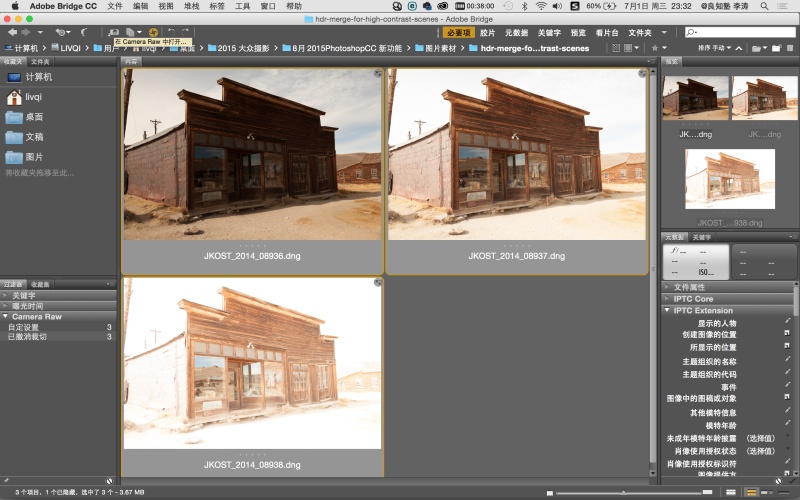
2. 在Camera Raw的“Filmstrip”照片選擇欄中全選三張照片,然後選擇“合並到HDR”。
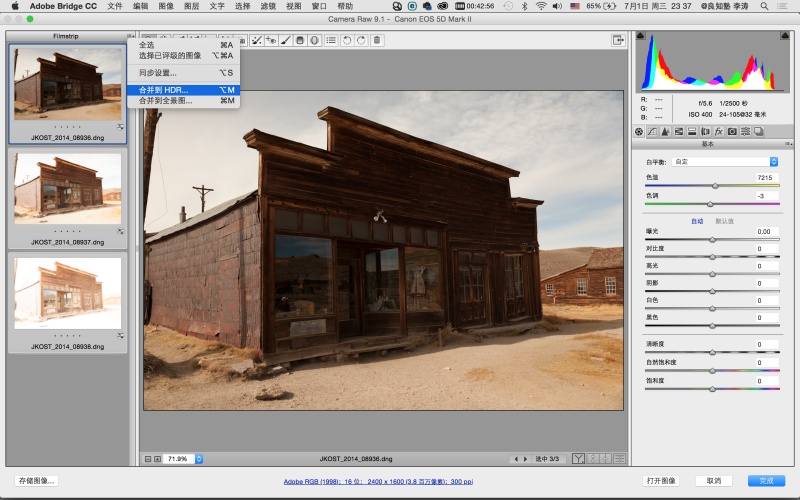
3. 經過運算,會彈出一個HDR合並預覽窗口,在窗口的右側的“選項”中有“對齊圖像”和“自動色調”可以勾選。在“消除重影”中能選擇消除重影的程度(無、低、中、高);另外,勾選“顯示疊加”可以通過顏色設置區分消除重影的有效區域。最後單擊“合並”存儲為一個HDR數字底片,整個合並的過程是無損的。
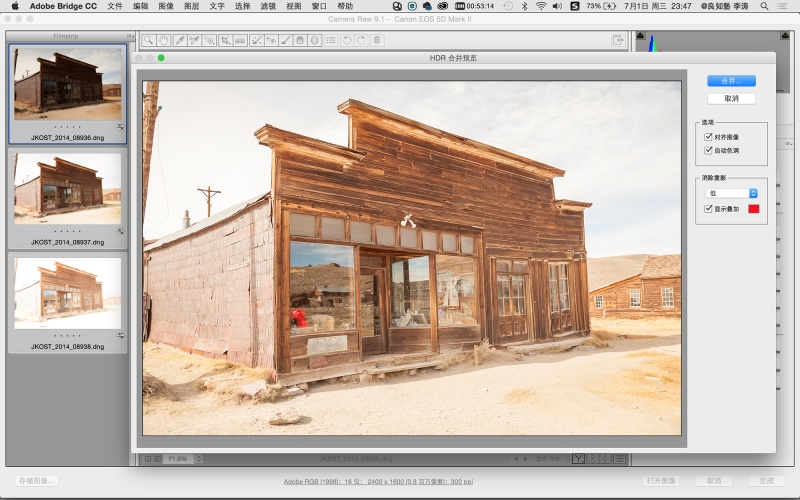
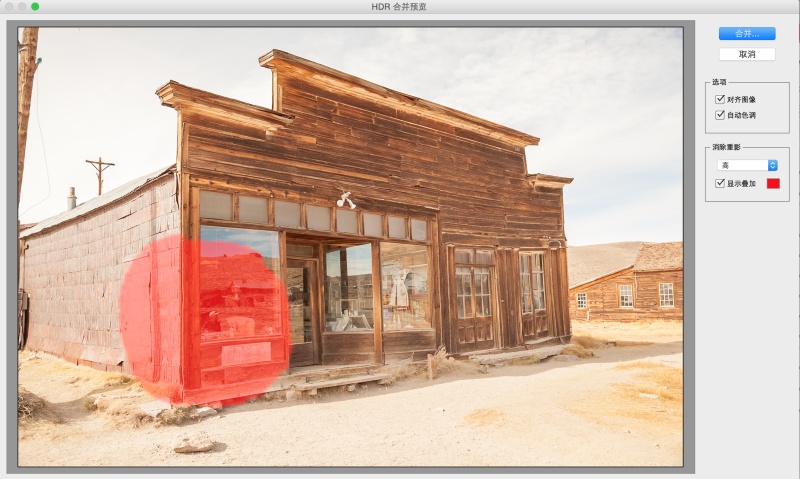
4. 合成一張高動態范圍的dng數字底片後,此時可以對照片的基本參數等進行調節,另外還可以對鏡頭進行校正,最終獲得更加完美的畫面效果。
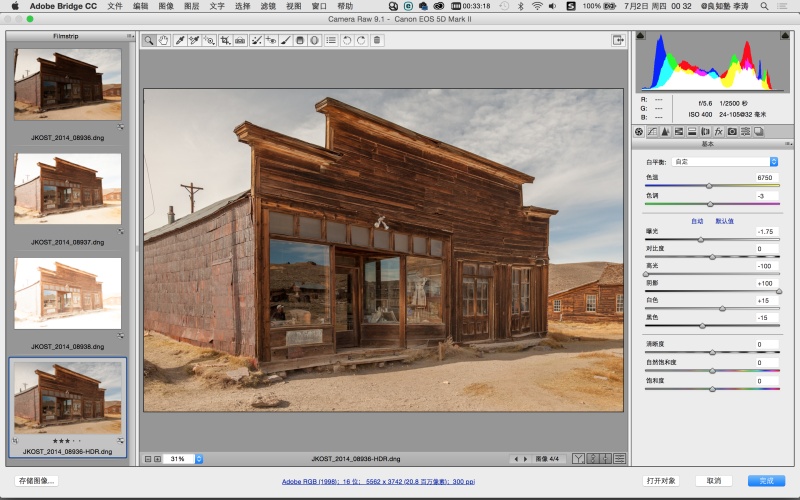

數字底片級的全景合並
全景照片合並能夠捕捉極度寬廣的視野與出眾的細節,photomerge技術可以輕松接合多張影像,包括合並原始的Raw文件,最終生成dng數字底片!制作出天衣無縫的全景照片。下面我們看看具體的使用方法。
1. 首先在Bridge中全選四張對於一處風景連續拍攝的數字底片,然後在Camera Raw中打開這四張照片。
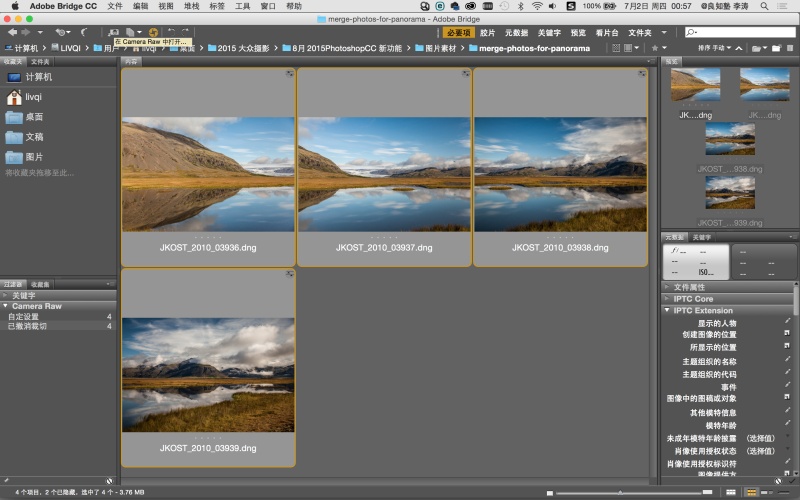
2. 在Camera Raw的“Filmstrip”照片選擇欄中全選四張照片,然後選擇“合並到全景圖”。
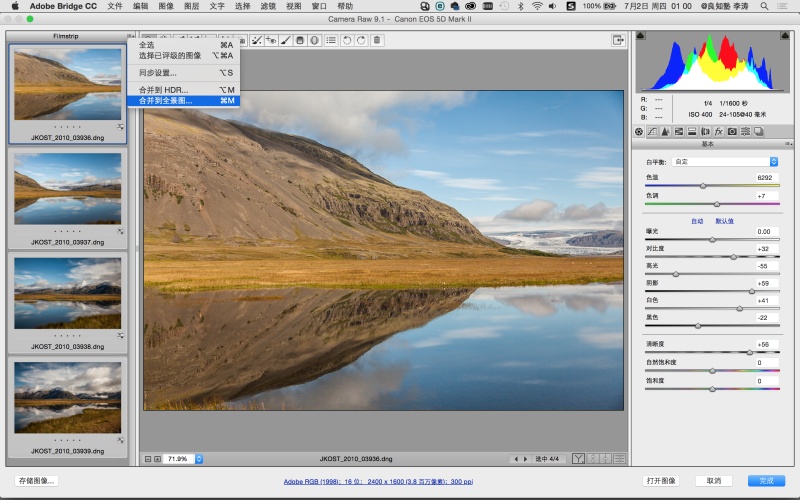
3. 經過運算,會彈出一個全景合並預覽窗口,在窗口右側的“投影”中有“球面”、“圓柱”和“透視”可以勾選,可選擇適合該照片的合成方式。另外,勾選“自動剪裁”可以裁切全景照片的邊緣。最後單擊“合並”存儲為一個HDR數字底片,整個合並的過程是無損的。
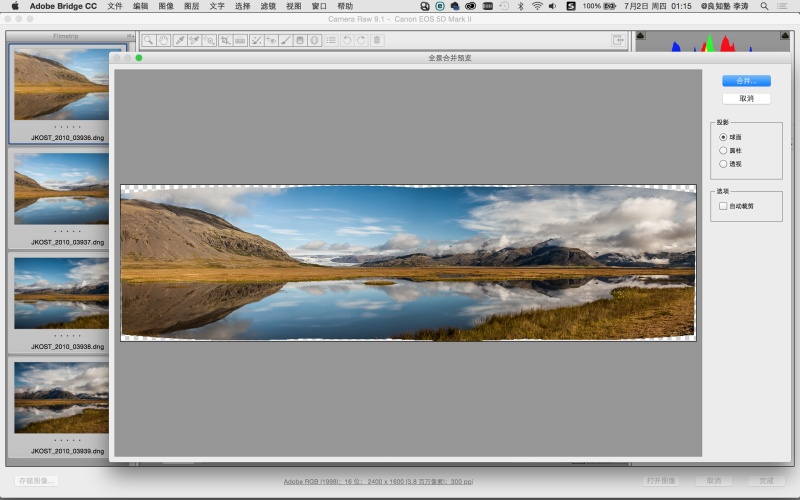
4. 合成一張全景dng數字底片後,可以對照片的基本參數等進行調節,最終獲得更加完美的畫面效果。
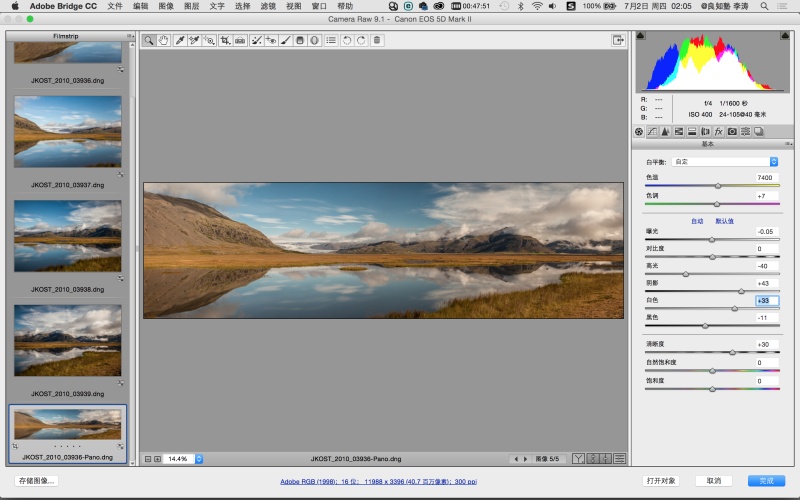

TIPS:全景照片的拍攝要點。
全景照片合成的成功與否取決於原始素材照片的拍攝質量,在拍攝時有以下幾點需要注意。
圖片間應該至少重疊40%,但是也不要重疊太多的圖像(70%或更多),太多或太少都可能使Photomerge無法很好的融合圖像,可嘗試使各個圖片之間至少具有一些明顯不同的地方。
使用固定焦距和相同的位置,在拍攝時不要變換焦段和移動位置。
保持相機水平。盡管圖片合成時可以輕微的旋轉,但傾斜過多會導致錯誤,可使用三腳架和雲台幫助相機校准。
避免使用變形失真的鏡頭拍攝,如魚眼鏡頭。
一組圖片應使用相同的曝光,曝光差異過大會導致銜接困難。
Dehaze 去除霧霾
在去年的2014 Adobe Max上曾展示了兩項Adobe的新技術,一項是日夜景顛倒(Time of day),能輕易將照片中的日夜隨時顛倒;另一個則是霧氣自動去除(Defog),將照片中霧霾一掃而空。當時兩項技術一經發布,便使得每個PS愛好者躍躍欲試。在Photoshop CC 2015版中雖然沒有看到日夜景顛倒的功能,卻終於在Camera Raw 9.1中新增了Dehaze霧霾去除,這個功能真是中國影友的福音!利用此功能可以增加或減少照片中的霧氣的量,除了使霧霾一掃而空外,反之也可以創造中國式的雲霧意境。該工具在使用時一般可先對照片進行基本調整,然後切換到效果面板,通過調整滑塊來增減霧氣。
1. 在Camera Raw中打開一張帶有霧霾的風景照片,可先對照片進行一些基本調整。

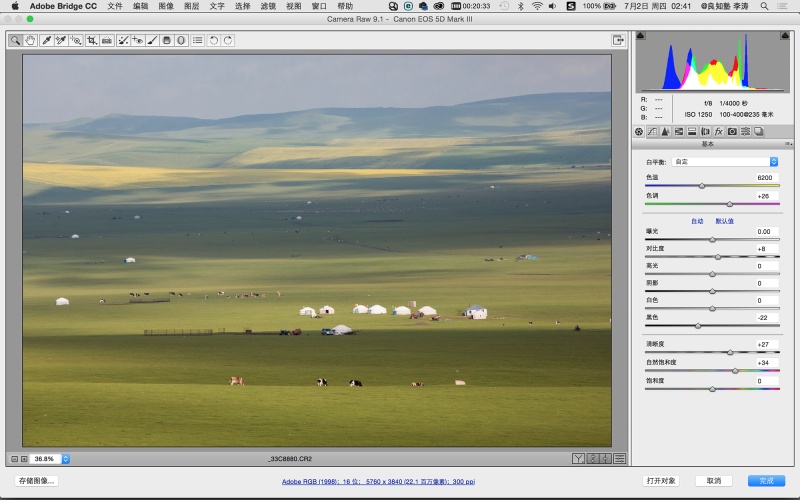
2. 切換到效果面板,然後調整Dehaze的“數量”滑塊來改變霧氣的量。往左是增加霧氣,往右是減少霧氣。向右減少霧霾,使照片通透起來。
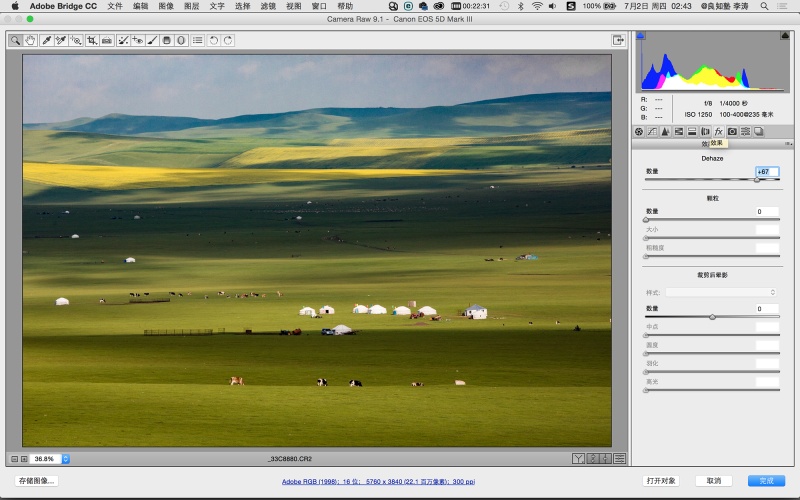

觀看更多視頻教程請移步高高手網站。



